- Screen Recorder
- Gravador de vídeo Mac
- Gravador de Vídeo do Windows
- Gravador de Áudio Mac
- Gravador de Áudio do Windows
- Webcam Recorder
- Gravador de jogos
- Gravador de reunião
- Gravador de chamadas do Messenger
- Gravador do skype
- Gravador de curso
- Gravador de apresentação
- Gravador Chrome
- Gravador do Firefox
- Captura de tela no Windows
- Captura de tela no Mac
Principais ferramentas de gravador de tela de jogos que você não deve perder
 Escrito por Lisa Ou / 28 de outubro de 2022 16:00
Escrito por Lisa Ou / 28 de outubro de 2022 16:00Você precisa de um gravador de tela de jogo no iOS, Android ou computador? Certamente, existem muitos programas se você gravar jogos em um computador. Mas e os telefones celulares? A resposta é que você também pode encontrar vários aplicativos e ferramentas para gravar seu jogo em seu computador, Android e outros dispositivos iOS. E o melhor deles está apenas esperando para ser descoberto.
Gravar sua jogabilidade pode lhe dar muitas vantagens como jogador. Ele permite que você revise os movimentos que você faz no jogo. Você será capaz de observar como você ganha e como você perde. Além disso, seus pontos fortes e fracos quando você está jogando. Portanto, gravar seu jogo faz com que você tenha um desempenho melhor na próxima vez. Enquanto isso, se você é um vlogger ou um streamer de jogos, deve querer melhorar a qualidade da gravação do seu jogo para fornecer uma melhor demonstração aos seus espectadores.
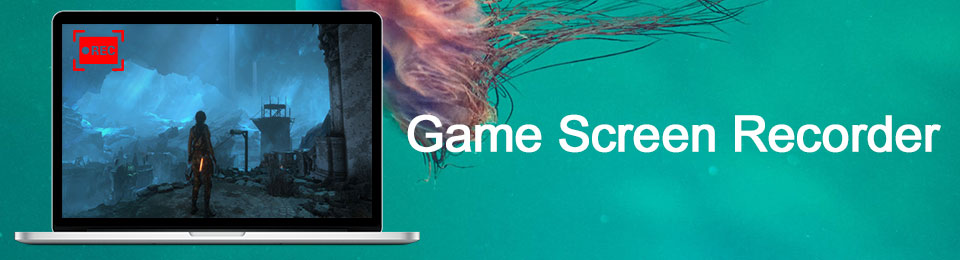
Exploramos vários gravadores de tela em várias plataformas, independentemente do motivo pelo qual você precisa gravar sua jogabilidade. E os softwares e aplicativos que lideraram a lista estão no artigo abaixo. Por favor, leia mais para saber mais sobre eles.

Lista de guias
Parte 1. Melhor Gravador de Tela de Jogo - Gravador de Tela FoneLab
Começando no topo da nossa lista está o Gravador de tela FoneLab. Decidimos dar a este software o primeiro lugar por sua flexibilidade. Ao contrário de outras ferramentas e aplicativos, o FoneLab Screen Recorder funciona em quase todos os dispositivos, incluindo Android, iPhone, Windows, Mac, etc. Portanto, qualquer que seja o dispositivo que você tenha, esta ferramenta certamente funcionará para você. É conhecido por gravando jogabilidade e outra tela em alta qualidade. Além disso, grava o som ou o áudio do seu jogo de forma excelente por causa de sua cancelamento de ruído e recursos de aprimoramento de microfone.
O FoneLab Screen Recorder permite capturar vídeo, áudio, tutorial on-line, etc. no Windows / Mac, e você pode personalizar facilmente o tamanho, editar o vídeo ou o áudio e muito mais.
- Grave vídeo, áudio, webcam e faça capturas de tela no Windows / Mac.
- Visualize os dados antes de salvar.
- É seguro e fácil de usar.
Veja como usar o melhor gravador de tela de jogos para dispositivos iOS e Android, Gravador de tela FoneLab:
Passo 1Explore o site oficial do FoneLab Screen Recorder e encontre o Download grátis botão. Clique nele para baixar o arquivo de software. Você também pode mudar para a versão Mac, dependendo do seu computador. Após o download, abra-o para começar a instalar o programa. Siga o processo de instalação e inicie-o para ser executado em seu computador.
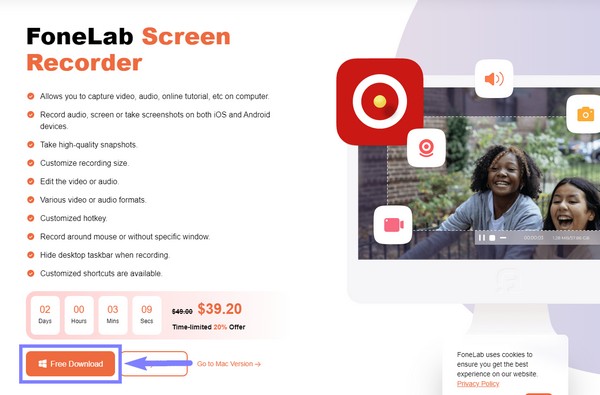
Passo 2Você encontrará os recursos do FoneLab Screen Recorder na interface principal. O Gravador de Vídeo, Gravador de Áudio, Gravador de Jogos e outras funções. Você pode escolher o Gravador de jogos diretamente na interface se você quiser gravar em seu computador. Caso contrário, escolha o ícone de telefone nas pequenas caixas do lado direito para gravar seu telefone.
Passo 3Selecione a caixa apropriada de acordo com o seu tipo de dispositivo. Você pode clicar na caixa Gravador iOS para iPhone, iPad e outros dispositivos iOS. Por outro lado, clique no botão Gravador Android caixa para dispositivos Android como Samsung, LG, HUAWEI, etc.
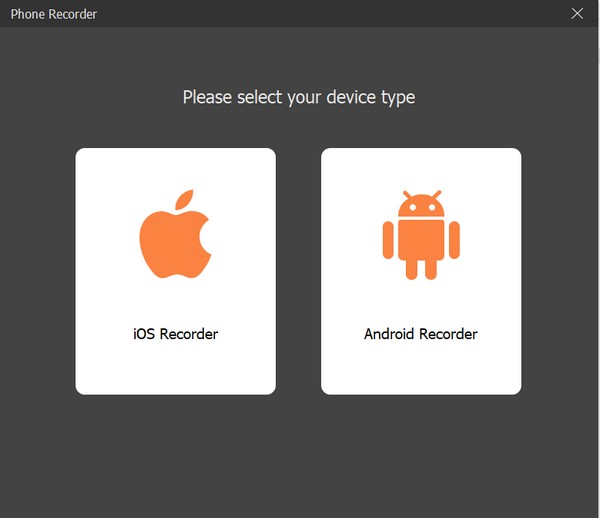
Se você for gravar o jogo no seu PC, escolha Game Recorder na interface principal. Depois, selecione o jogo que deseja gravar na janela Jogo e faça o seguinte processo para gravar seu jogo.
Passo 4Ligue o seu telemóvel com um cabo USB ao seu computador. Você também pode optar por se conectar usando uma rede Wi-Fi. Lembre-se de que seu telefone deve estar desbloqueado e não esqueça de ativar a Depuração USB nas opções do Desenvolvedor. Haverá um guia disponível na tela para ajudá-lo a executá-lo. O FoneLab Mirror será instalado automaticamente no seu telefone. Abra-o e, depois de conectar-se com sucesso, toque na guia Iniciar transmissão da tela para começar a espelhar a tela do seu telefone.
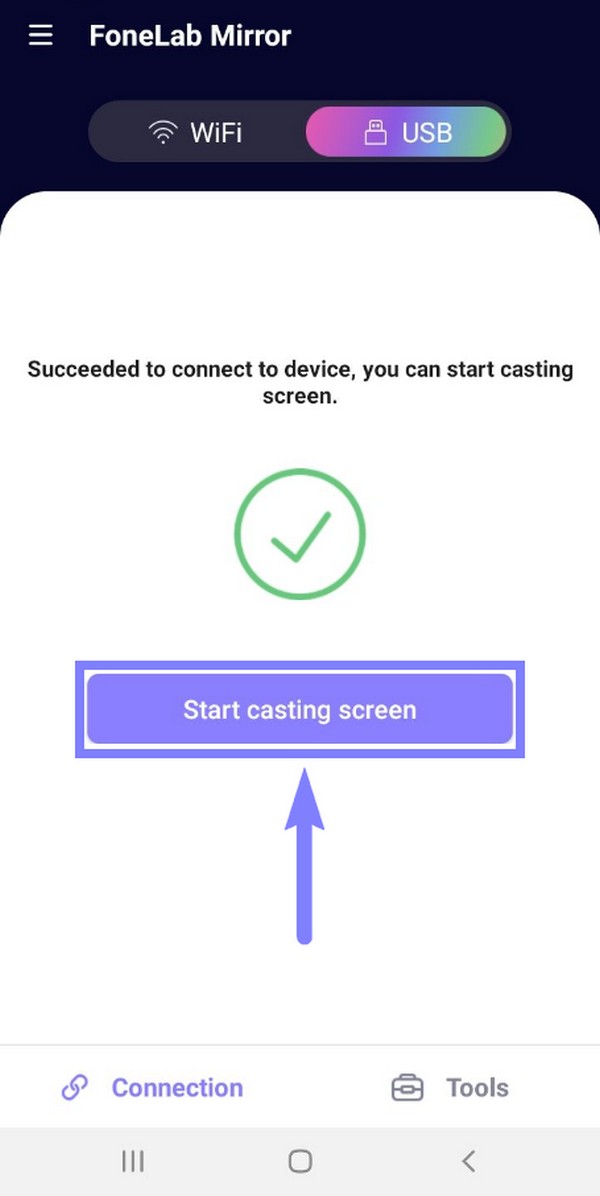
Passo 5Inicie o jogo no seu telefone. Abaixo do espelho de tela na interface do FoneLab Screen Recorder, ajuste as configurações para a resolução desejada, conteúdo de gravação e resolução de saída. Você pode optar por ativar o alto-falante do PC, o microfone do telefone, etc. Você também pode tirar uma foto durante a gravação.
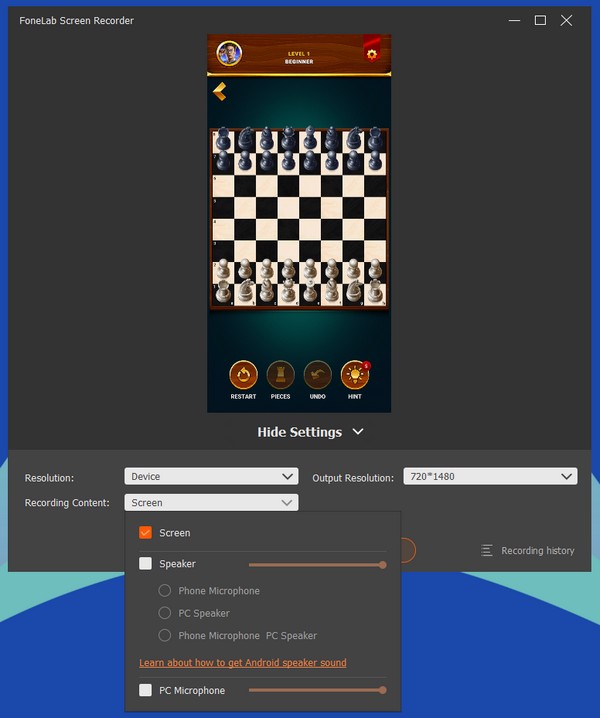
Passo 6Depois de configurar as opções com base nas suas necessidades de gravação do jogo, você pode finalmente clicar no botão Registro botão na parte inferior para começar a gravar seu jogo.
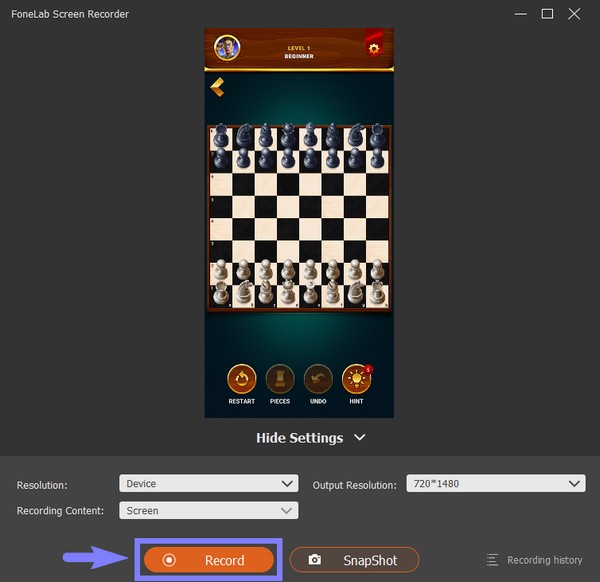
O FoneLab Screen Recorder permite capturar vídeo, áudio, tutorial on-line, etc. no Windows / Mac, e você pode personalizar facilmente o tamanho, editar o vídeo ou o áudio e muito mais.
- Grave vídeo, áudio, webcam e faça capturas de tela no Windows / Mac.
- Visualize os dados antes de salvar.
- É seguro e fácil de usar.
Parte 2. 3 principais alternativas para gravadores de tela de jogos
Abaixo estão os 2 principais APKs de gravadores de tela de jogos para dispositivos Android e iOS, e um gravador de tela alternativo no computador que você não deve perder. Você pode encontrar vários gravadores na web, Google Play Store e App Store, mas encontramos os mais convenientes.
Topo 1. Gravador DU (Android e iOS)
O DU Recorder é usado para gravar qualquer coisa na tela do seu celular, incluindo jogos. Ele permite que você produza vídeos de jogos com qualidade HD. É famoso por sua maneira de parar a gravação de vídeo. Você só precisa agitar seu dispositivo e a gravação será interrompida automaticamente. Este aplicativo também possui um recurso de edição, o que o torna digno de estar entre os melhores gravadores de jogos. No entanto, também tem seu lado negativo. Não pode gravar áudio interno e contém anúncios.
Siga as instruções abaixo para gravar sua jogabilidade usando o DU Recorder:
Passo 1Dirija-se ao site oficial e baixe o aplicativo para usuários do Android. Para usuários de iPhone, acesse a App Store e obtenha o aplicativo DU Recorder. Certifique-se de ativar a Gravação de tela em suas configurações. Em seguida, inicie o aplicativo no seu telefone.
Passo 2Acessar o Control Center no seu iPhone e pressione e segure o botão Registro ícone. Escolher o gravador DU ao vivo opção e toque em Iniciar gravação para iniciar a gravação da tela.
Passo 3Depois de iniciar o aplicativo no Android, um ícone de câmera de vídeo será exibido. Toque nele para que as opções de gravação se espalhem ao redor dele. Selecione o ícone Gravar para começar a gravar seu jogo.
Top 2. Mobizen (Android e iOS)
Mobizen é um gravador de tela que pode gravar, desenhar, editar e criar GIFs em um só lugar. Ele tem ótimos recursos, mas faz com que a bateria descarregue mais rápido do que outros gravadores de jogos.
Siga as instruções abaixo para usar o APK do gravador de tela do jogo, Mobizen:
Passo 1Instale o aplicativo Mobizen da App Store ou Play Store.
Passo 2Inicie o aplicativo. Toque no círculo de ar e, em seguida, no botão de gravação para iniciar a gravação.
Passo 3Depois, toque no círculo de ar novamente e, em seguida, no botão Parar para interromper a gravação.
Topo 3. Estúdio OBS (Computador)
O OBS Studio permite gravar seu jogo no computador com recursos especiais, como mixer de áudio, captura de tela e muito mais. No entanto, você pode achar difícil dominar o recurso de gravador de jogos devido à sua interface de usuário não tão amigável.
Siga as instruções abaixo para usar o APK do gravador de tela do jogo, OBS Studio:
Passo 1Instale o software em seu site oficial.
Passo 2Inicie o OBS Studio em seu computador. Configure as opções de acordo com o seu gosto e inicie o processo de gravação do jogo.
O FoneLab Screen Recorder permite capturar vídeo, áudio, tutorial on-line, etc. no Windows / Mac, e você pode personalizar facilmente o tamanho, editar o vídeo ou o áudio e muito mais.
- Grave vídeo, áudio, webcam e faça capturas de tela no Windows / Mac.
- Visualize os dados antes de salvar.
- É seguro e fácil de usar.
Parte 3. Perguntas frequentes sobre gravadores de tela de jogos
Por que o DU Recorder não está na Google Play Store?
Este aplicativo é um ótimo aplicativo de gravação. No entanto, foi relatado que o DU Recorder enfrentou alguns problemas em relação à fraude de anúncios, que violou uma política na Google Play Store. Por isso foi removido.
Por quanto tempo você pode gravar jogos de tela no Mobizen?
Ele permite que você grave a tela desde que tenha espaço suficiente no seu celular. Você pode mover sua gravação para o cartão de memória para liberar mais armazenamento.
O FoneLab Screen Recorder pode editar os vídeos de jogabilidade?
Sim pode. Gravador de tela FoneLab tem recursos de edição que permitem que você coloque textos, textos explicativos, setas e muito mais em seu registro de tela. Não apenas isso, mas também permite que você personalize o tamanho da gravação e forneça infinitas possibilidades para aprimorar seu vídeo de jogo.
Se você quiser mais ferramentas para ajudá-lo com suas preocupações com o dispositivo, visite o Gravador de tela FoneLab site e experimente suas incríveis ferramentas.
O FoneLab Screen Recorder permite capturar vídeo, áudio, tutorial on-line, etc. no Windows / Mac, e você pode personalizar facilmente o tamanho, editar o vídeo ou o áudio e muito mais.
- Grave vídeo, áudio, webcam e faça capturas de tela no Windows / Mac.
- Visualize os dados antes de salvar.
- É seguro e fácil de usar.
